
丂丂丂http://wzero3.iinaa.net/

丂丂丂http://wzero3.iinaa.net/
HYBRID W-ZERO3 揙掙儗價儏乕乽HYBRID W-ZERO3偱Bluetooth僉乕儃乕僪乽CPKB/BT乿傪巊偆乿
HYBRID W-ZERO3 (WS0027SH)
HYBRID W-ZERO3偺儗價儏乕丄偄偭偙偆偵恑傑偢偵怽偟栿偁傝傑偣傫丱丱丟
偪傚偭偲巇帠偺傎偆側偳偑戝朲偟偱廤拞偱偒偢偵丄梊掕傕曄峏偽偐傝偱偡丅
僒僀僩偺峔惉帺懱偼傑偨屻偱廋惓偄偨偟傑偡偹乮娋丅丅
僗億儞僒乕僪 儕儞僋
偲偄偆傢偗偱丄崱夞傕梊掕曄峏偱乮傑偨偐両両乯丄HYBRID W-ZERO3偱Bluetooth僉乕儃乕僪傪巊偆曽朄傪夝愢偟偰傒偨偄偲巚偄傑偡丅
HYBRID W-ZERO3偼夁嫀偺W-ZERO3僔儕乕僘偲堘偄QWERTY僉乕儃乕僪偑偮偄偰偄側偄偨傔丄暥帤擖椡偼僥儞僉乕偐傕偟偔偼僜僼僩僉乕儃乕僪傪巊偆偙偲偵側傞偺偱偡偑乧
偙傟偑偳偆偟傛偆傕側偔巊偄偵偔偄両両
偦偙偱杮奿揑偵僥僉僗僩擖椡偡傞偲偒側偳偵偼USB愙懕僞僀僾偺僉乕儃乕僪偐丄崱夞偺傛偆側Bluetooth僉乕儃乕僪傪巊梡偡傞偙偲偵側傝傑偡丅
乮偲偄偭偰傕丄偙傟傕偄傠偄傠偲晄曋偱偡偟寢嬊偺偲偙傠HYBRID W-ZERO3偱偺僥僉僗僩擖椡偼昁梫嵟掅尷偺偙偲偟偐弌棃側偄偲巚偭偨傎偆偑偄偄偺偐傕丱丱丟乯
1.jpg)
偝偰丄崱夞徯夘偡傞Bluetooth僉乕儃乕僪偼乧
夁嫀偵偙偺僒僀僩偱徯夘偟偨僉乕儃乕僪偱偼偝偡偑偵偮傑傜側偄偺偱丄愭擔徴摦攦偄偟偨IO-DATA惢乽Mobile Wireiess Keyboard乿偺乽CPKB/BT乿偱偡丅
偙偺Bluetooth僉乕儃乕僪偼旕忢偵彫宆偱敄偄偺偱丄帩偪塣傇偺偵傕曋棙偵側偭偰偄傑偡丅

傑偢偼乽CPKB/BT乿僷僢働乕僕丅
1.jpg)
拞恎偼偙傫側姶偠丅
1.jpg)
乽CPKB/BT乿杮懱惓柺丅
偐側傝僔儞僾儖偱偡偑丄昁梫嵟掅尷偺僉乕偼懙偭偰偄傑偡丅
1.jpg)
杮懱棤柺丅
1.jpg)
僶僢僥儕乕偼扨巐宆偺傾儖僇儕姡揹抮2杮乮晅懏偟偰偄傑偡乯偱偡丅
1.jpg)
墶偐傜尒偨偲偙傠丅
揹抮儃僢僋僗埲奜偼傎傫偲偵敄偄偱偡丅
1.jpg)
偙偪傜偼惓柺偐傜丅
偲偰傕僉乕儃乕僪偲偼巚偊側偄偖傜偄偵敄偄偱偡偹丅
偪側傒偵偁傑傝偵敄偡偓偰杮懱偑榗傫偱偟傑偄婘偺忋側偳偵抲偄偨偲偒偑偨偮偄偰偟傑偆偙偲偑偁傝傑偡偑丄偦偺応崌偼庤偱備偭偔傝偲備偑傒傪挷惍偡傞傛偆偵杮懱傪嬋偘偰傒偰壓偝偄乮偁傑傝傗傝偡偓傞偲愜傟傞偺偱拲堄丱丱丟乯
1.jpg)
偙偪傜偼WILLCOM D4偲偺斾妑丅
廲暆偼乽CPKB/BT乿偺傎偆偑峀偄偱偡偑丄墶暆偲敄偝偼乽CPKB/BT乿偺傎偆偑偼傞偐偵彫偝偔敄偄偱偡丅
1.jpg)
偁偲丄偙傫側愜傝偨偨傒幃偺僗僩儔僢僾僗僞儞僪傕晅懏偟偰偄傑偡丅
1.jpg)
晛抜偼HYBRID W-ZERO3側偳偵僗僩儔僢僾偲偟偰偮偗偰偍偒丄巊梡偡傞偲偒偼偙傫側姶偠偱奜偣傑偡丅
1.jpg)
偙傫側傆偆偵奐偄偰HYBRID W-ZERO3傪忔偣傞僗僞儞僪偵側傝傑偡丅
1.jpg)
懠偵傕丄帩偪塣傃梡偵偙傫側僇僶乕傕晅懏偟偰偄傑偡丅
乮偙偺僇僶乕偼杮懱偵棤岦偒偵僙僢僩側偳偼弌棃側偄偺偱僉乕儃乕僪傪巊偆偲偒偼幾杺側偩偗偱偡偑丱丱丟乯
1.jpg)
揹尮儃僞儞偼杮懱塃忋乮敀娵傪偮偗偨晹暘乯偵偁傝傑偡丅
偙偙傪3昩娫挿墴偟偟丄儃僞儞墶偺儔儞僾偑惵怓揰柵偟偨傜揹尮ON偱偡丅
偪側傒偵揹尮傪愗傞偲偒偼摨偠傛偆偵儃僞儞傪3昩娫挿墴偟偟丄儃僞儞墶偺儔儞僾偑愒怓揰柵偟偨傜揹尮OFF偱偡丅
HYBRID W-ZERO3偲偺儁傾儕儞僌
偱偼偝偭偦偔丄HYBRID W-ZERO3偲儁傾儕儞僌偟偰乽CPKB/BT乿傪巊偊傞傛偆偵偟偰傒傑偟傚偆丅
1.jpg)
傑偢偼乽CPKB/BT乿偺揹尮儃僞儞傪7昩傎偳挿墴偟偟丄儁傾儕儞僌儌乕僪偵偟傑偡丅
揹尮儃僞儞偺墶偺儔儞僾偑愒偲惵偵岎屳偵揰柵偟偨傜儁傾儕儞僌儌乕僪偱偡丅
師偵HYBRID W-ZERO3懁偺愝掕傪偟傑偡丅
1.jpg) |
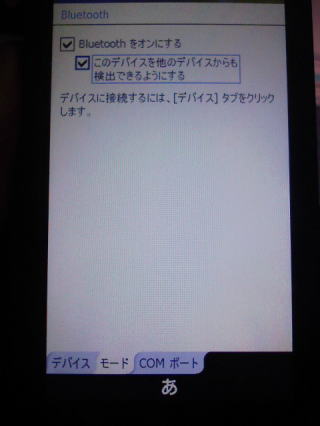 |
|
| 嘆乽僗僞乕僩乿仺乽愝掕乿仺乽Bluetooth乿傪僞僢僾丅 乽Bluetooth乿夋柺偑奐偄偨傜夋柺壓偺乽儌乕僪乿傪 僞僢僾丅 |
嘇乽儌乕僪乿夋柺偺乽Bluetooth傪僆儞偵偡傞乿偲乽偙偺 僨僶僀僗傪懠偺僨僶僀僗偐傜傕専弌偱偒傞傛偆偵 偡傞乿偵僠僃僢僋傪偮偗傑偡丅 |
|
| 丂 | 丂 | |
1.jpg) |
1.jpg) |
|
| 嘊夋柺壓偺乽僨僶僀僗乿傪僞僢僾偟丄僨僶僀僗夋柺偵 栠偭偨傜乽怴偟偄僨僶僀僗偺捛壛乿傪僞僢僾丅 |
嘋僨僶僀僗偺専嶕偑巒傑傝傑偡丅 |
|
| 丂 | 丂 | |
1.jpg) |
1.jpg) |
|
| 嘍乽CPKB100乿偑専弌偝傟偨傜偙傟傪僞僢僾偟偰慖戰 丅 乽師傊乿傪僞僢僾丅 |
嘐僷僗儚乕僪擖椡夋柺偑尰傟傞偺偱丄揔摉偵塸悢 帤傪擖椡丅 崱夞偼堦墳乽1234乿偲擖椡丅 乽師傊乿傪僞僢僾丅 |
1.jpg)
嘑HYBRID W-ZERO3偺夋柺偱乽師傊乿傪僞僢僾偡傞偲摨帪偵乽CPKB/BT乿杮懱偺僉乕儃乕僪偱傕乽1234乿偲擖椡偟丄乽Enter乿僉乕傪墴偟傑偡丅
1.jpg) |
1.jpg) |
|
| 嘒忋庤偔儁傾儕儞僌偑弌棃傞偲乽Pocket PC 偑 CP KB100偵愙懕偝傟傑偟偨丅乿偲昞帵偝傟丄儁傾儕儞僌 姰椆偱偡丅 偙偙偼堦搙偱偼側偐側偐忋庤偔偄偐側偄偐傕抦傟傑 偣傫偑丄壗搙偐孞傝曉偣偽忋庤偔偄偔偼偢偱偡丅 |
嘓僨僶僀僗夋柺偵乽CPKB100乿偑昞帵偝傟傑偟偨丅 偙傟偱HYBRID W-ZERO3偱乽CPKB/BT乿傪巊梡 弌棃傞傛偆偵側傝傑偟偨丅 |
1.jpg)
晅懏偺僗僩儔僢僾僗僞儞僪偵HYBRID W-ZERO3傪忔偣偰偙傫側姶偠偱暥帤擖椡偑弌棃傑偡丅
堦墳丄乽CPKB/BT乿偼彫偝偄偺偱椉庤偱帩偪忋偘偰偺恊巜擖椡傕壜擻偱偡偑丄HYBRID W-ZERO3偼婘側偳偵抲偄偨傑傑偵側偭偰偟傑偆偺偱偁傑傝巊偄彑庤偼傛偔側偄偐傕乧
乮乽CPKB/BT乿杮懱偵HYBRID W-ZERO3傪僙僢僩偟偰巊偊傟偽曋棙側偺偱偡偑丄偳傫側偵岺晇偟偰傕夵憿側偟偵偼偦偺傛偆側巊偄曽偼柍棟偺傛偆偱偡丱丱丟乯
堦搙儁傾儕儞僌偑姰椆偡傞偲偦傟埲屻偼愝掕傪曄峏偟側偄尷傝丄乽CPKB/BT乿偺揹尮傪擖傟丄HYBRID W-ZERO3偺Bluetooth傪僆儞偵偡傞偩偗偱帺摦揑偵儁傾儕儞僌偑姰椆偟巊偊傞傛偆偵側傝傑偡丅
偙傫側姶偠偱丄Bluetooth柍慄偱僗儅乕僩偵愙懕偱偒傞忋偵帩偪塣傃偵偼旕忢偵曋棙側乽CPKB/BT乿偱偡偑丄偨偩偟丄偄偔傜彫宆寉検偲偼偄偊丄偙傫側僉乕儃乕僪傪忢偵帩偪曕偔傢偗偵傕偄偐偢丄傑偨揹幵撪側偳偱棫偭偨忬懺偱偼偲偰傕巊偊側偄偺偱丄寢嬊偦偺傛偆側応強偱偼僥儞僉乕偐僜僼僩僉乕儃乕僪傪巊偆偟偐側偐偭偨傝傕偟傑偡丱丱丟
傑偨丄HYBRID W-ZERO3偲偺愙懕偱偼堦晹偺僉乕乮乽乣乿側偳乯偑巊偊側偐偭偨傝丄慡妏敿妏偺愗傝懼偊偼HYBRID W-ZERO3偺夋柺偱峴傢側偗傟偽偄偗側偐偭偨傝偡傞偺偱擖椡偵懡彮偺姷傟傕昁梫偱偡偟丄昁偢偟傕偍偡偡傔偱偒傞僉乕儃乕僪偱傕偁傝傑偣傫偑丄傑偁丄偙傟傕傂偲偮偺嶲峫傑偱偵偲偄偆偙偲偱丅
W-ZERO3徯夘
HYBRID W-ZERO3(WS027SH)傊
HYBRID W-ZERO3揙掙儗價儏乕
HYBRID W-ZERO3 揙掙儗價儏乕侾傊
HYBRID W-ZERO3 揙掙儗價儏乕2乽塼徎曐岇僼傿儖儉傪揬傞乿傊
HYBRID W-ZERO3 揙掙儗價儏乕3乽弶婜愝掕偲憖嶌曽朄侾乿傊
HYBRID W-ZERO3 揙掙儗價儏乕4乽弶婜愝掕偲憖嶌曽朄2乿傊
HYBRID W-ZERO3 揙掙儗價儏乕5乽儕僙僢僩丄僼僅乕儅僢僩乮弶婜壔乯丄僶僢僋傾僢僾乿傊
HYBRID W-ZERO3 揙掙儗價儏乕6乽HYBRID W-ZERO3偵傾僪僄僗梡Opera8.7傪僀儞僗僩乕儖乿傊
HYBRID W-ZERO3 揙掙儗價儏乕7乽偍偡偡傔傾僾儕働乕僔儑儞乮TCPMP偱摦夋嵞惗乯乿傊
HYBRID W-ZERO3 揙掙儗價儏乕8乽偍偡偡傔傾僾儕働乕僔儑儞乮Happy Tapping Keyboard乯乿傊
HYBRID W-ZERO3働乕僗徯夘乽PDAIR 儗僓乕働乕僗 for HYBRID W-ZERO3(WS027SH) 墶奐偒僞僀僾乿傊
HYBRID W-ZERO3傪Bluetooth(DUN-GW)儌僨儉偵偡傞傊
乽HYBRID W-ZERO3偱Bluetooth僉乕儃乕僪乽CPKB/BT乿傪巊偆乿
乽HYBRID W-ZERO3偱奜晹僶僢僥儕乕傪巊偆乿傊
乽HYBRID W-ZERO3偺USB儂僗僩婡擻専徹乿傊
乽HYBRID W-ZERO3傪僷僜僐儞偺BluetoothGPS儗僔乕僶乕偵偡傞乿傊
HYBRID W-ZERO3 揙掙儗價儏乕乽b-mobile SIM U300偱3G捠怣乿傊
HYBRID W-ZERO3 揙掙儗價儏乕乽昗弨儊乕儔乕偱奊暥帤傪昞帵乿傊
HYBRID W-ZERO3 揙掙儗價儏乕乽昗弨偺儊乕儔乕偱僨僐儊奊暥帤傪憲怣乿傊
HYBRID W-ZERO3 揙掙儗價儏乕乽僀僆儞愱梡b-mobile 980墌SIM傪巊偭偰傒傞乿傊
W-ZERO3 抁壧揑妶梡弍乮僩僢僾儁乕僕偵栠傞乯
摉僒僀僩偼儕儞僋僼儕乕偱偡丄偳偆偧偛帺桼偵丅
Copyright(c) 2010 Yoshihiro Kuromichi (plabotnoitanji@yahoo.co.jp)
僗億儞僒乕僪 儕儞僋
僗億儞僒乕僪 儕儞僋
拞屆僷僜僐儞僔儑僢僾乽僀僆僔僗乿
![]()